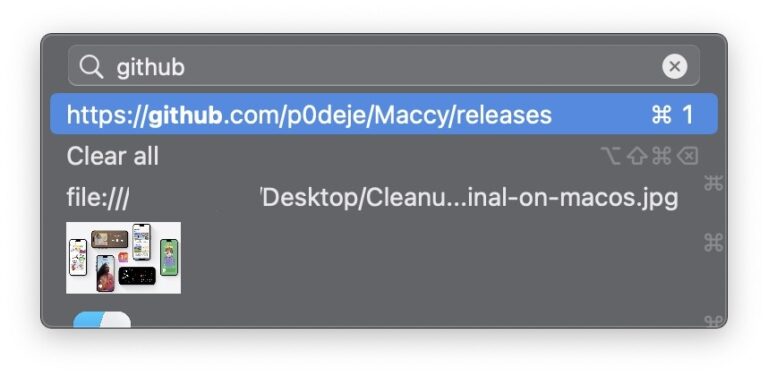Как зациклить видео на YouTube для многократного воспроизведения
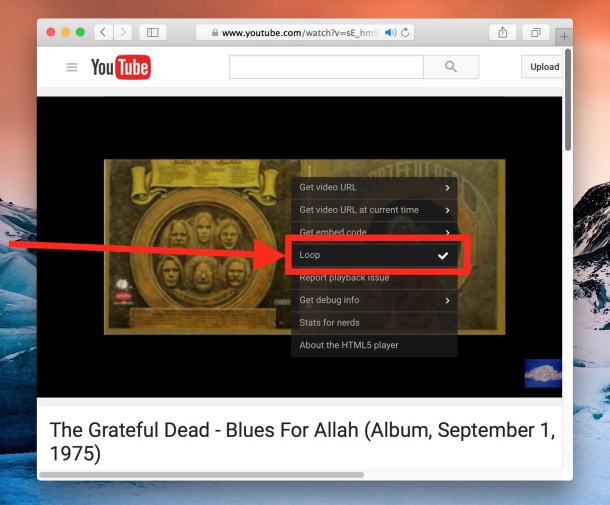
Искусственный интеллект поможет тебе заработать!
Вы когда-нибудь хотели многократно воспроизводить видео на YouTube в цикле? Может быть, это песня, телешоу, детское видео, музыкальное видео, что-нибудь смешное, что бы это ни было, вы бы хотели воспроизвести это несколько раз подряд. Хотя YouTube обычно предназначен для однократного воспроизведения видео, а затем либо прекращения воспроизведения, либо автоматического перехода к другому видео в списке воспроизведения, скрытая функция позволяет пользователям YouTube воспроизводить любое видео в бесконечном цикле, не прибегая к каким-либо трюкам, фанки-третье партийные сайты, теневые загрузки или что-то еще. Новая функция циклического воспроизведения YouTube встроена прямо в проигрыватель на основе браузера и проста в использовании.
Программы для Windows, мобильные приложения, игры - ВСЁ БЕСПЛАТНО, в нашем закрытом телеграмм канале - Подписывайтесь:)
Чтобы зациклить видео на YouTube для бесконечного повторения воспроизведения, убедитесь, что вы используете современный веб-браузер. Будь то Chrome, Safari или Firefox, не имеет значения, если это новая версия, она должна поддерживать функцию зацикливания видео. Уловка цикла также работает одинаково в любой операционной системе, поэтому не имеет значения, используете ли вы Mac OS X, Windows или Linux. Остальное очень просто, и он работает с любым видео или фильмом, который есть на YouTube или с YouTube, даже если они встроены в веб-страницу.
Как настроить повторное воспроизведение видео с YouTube на Mac или ПК с Windows
- Откройте любой веб-браузер и посетите любое видео на YouTube, например, вы можете использовать встроенное видео ниже, которое воспроизводит 9 секунд щебетания сверчков (захватывающе!), Или нажмите здесь, чтобы загрузить то же видео в новом окне
- Начните воспроизведение видео как обычно, затем щелкните правой кнопкой мыши (или щелкните двумя пальцами на трекпаде Mac) видео во время воспроизведения, чтобы открыть скрытое меню параметров, выберите «Цикл» в этом всплывающем меню.
- Теперь видео будет воспроизводиться повторно в цикле, вы можете приостановить или остановить видео как обычно или щелкнуть правой кнопкой мыши и снова выбрать «Цикл», чтобы снять флажок с функции циклического воспроизведения и остановить повторное воспроизведение фильма
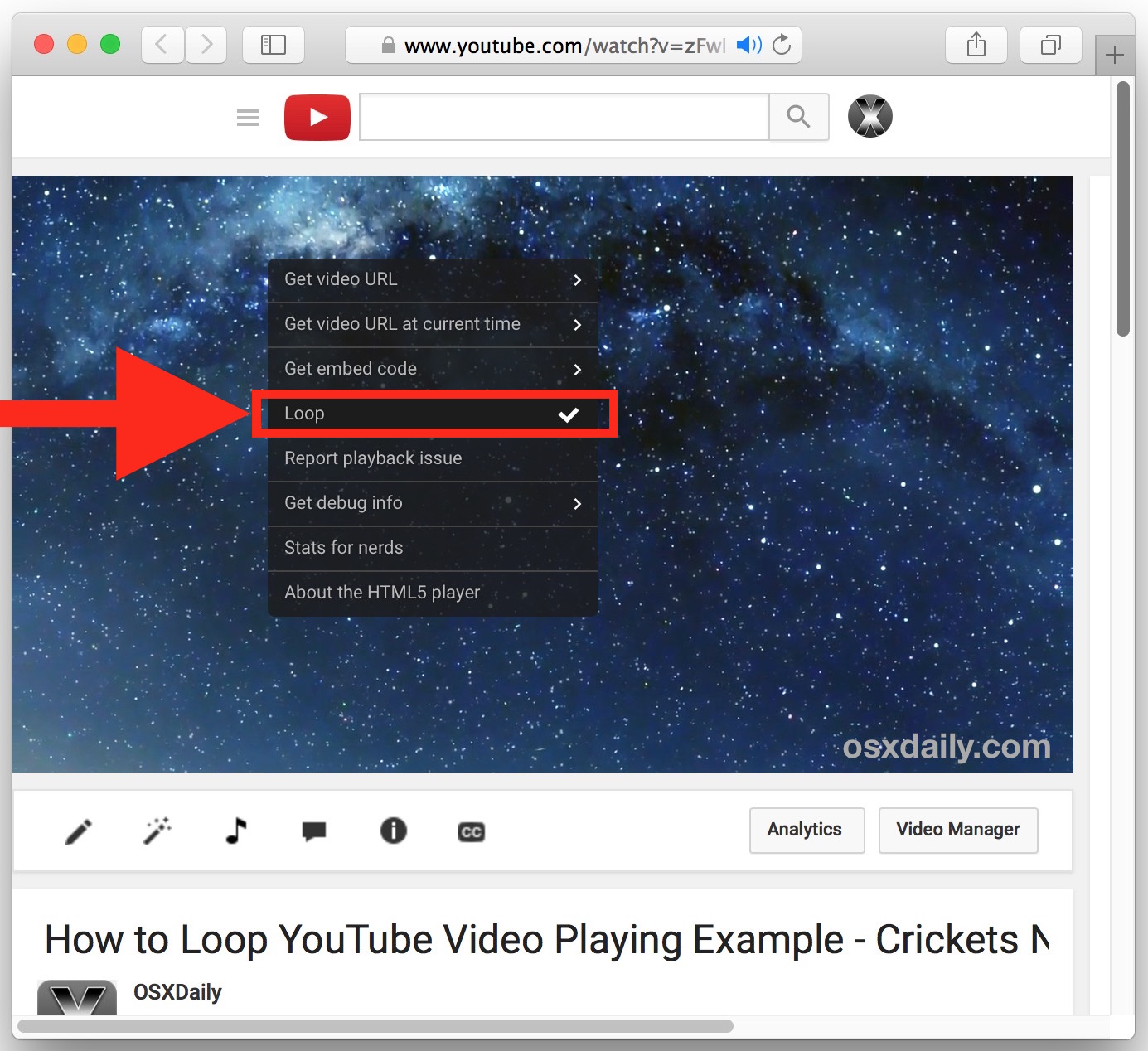
Вот встроенный короткий пример видео на YouTube, в котором сверчки щебечут, чтобы легко это проверить, просто воспроизведите видео, щелкните правой кнопкой мыши и выберите «Цикл», чтобы попробовать функцию циклического воспроизведения прямо сейчас на этой веб-странице.
Это отличная функция, о которой пока мало что известно, но она весьма полезна по очевидным причинам и должна быть оценена многими зрителями YouTube для всех видов видео.
Если вы не знаете, как все это работает, в приведенном ниже руководстве будет показано, как зациклить приведенный выше пример видео YouTube с помощью этого простого трюка:
Похоже, что нет никаких ограничений для циклов видео или для самих видео, вы можете зацикливать длинные или короткие видео, видео, принадлежащие кому-то другому или загруженные самостоятельно с iOS или OS X, не имеет значения, если это на YouTube, у него будет функция петли. Это может быть здорово, если вы хотите многократно воспроизводить альбом или песню на YouTube, или одно и то же шоу, или какой-нибудь красивый пейзаж для заставки или видео настроения, варианты использования широки. Наслаждайтесь!
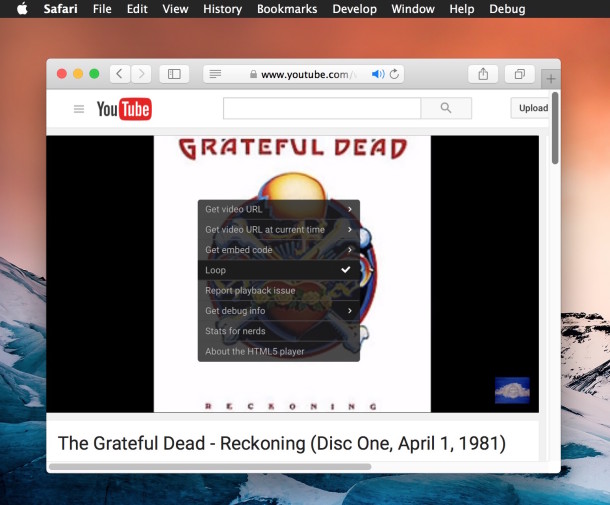
Обратите внимание, что на данный момент это, похоже, ограничено настольными версиями YouTube, поэтому у пользователей Android и iPhone еще не будет возможности (о чем мы знаем, опубликуйте в комментариях, если вы выясните, как зацикливаться на мобильных устройствах без приложений или веб-сайтов!), поэтому, если вы надеялись многократно воспроизводить видео YouTube в фоновом режиме на iPhone в цикле, вам придется просто запускать видео снова, когда оно закончится, поскольку эта функция еще не реализована на мобильной стороне вещей.
Программы для Windows, мобильные приложения, игры - ВСЁ БЕСПЛАТНО, в нашем закрытом телеграмм канале - Подписывайтесь:)

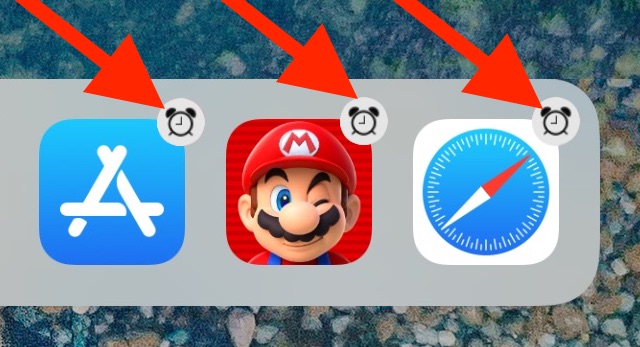


![Посмотрите, как Джони Айв обсуждает 20-летие Mac в 1997 году [Video]](https://btip.ru/wp-content/uploads/2021/01/jony-ive-1997.jpg)